来源:小编 更新:2025-01-23 02:47:55
用手机看
电脑突然卡壳,系统崩溃,是不是让你心头一紧?别慌,今天就来教你一招,轻松解决Windows 7系统崩溃的问题——一键还原!是的,你没听错,就是那么简单,跟着我一步步来,让你的电脑瞬间恢复活力!
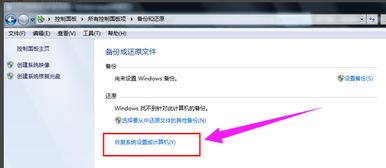
系统还原,顾名思义,就是将电脑系统恢复到之前某个时间点的状态。这个过程不会影响到你的个人文件和数据,所以完全不用担心重要资料丢失。Windows 7系统自带了系统还原功能,我们完全可以利用这个功能来拯救我们的电脑。
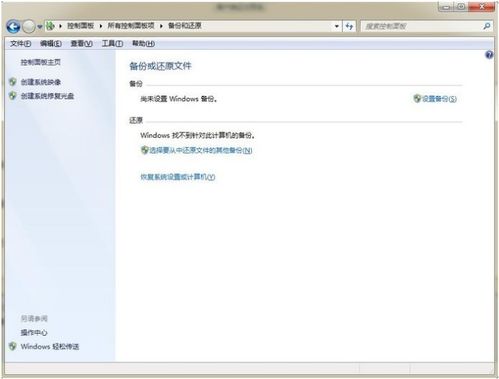
方法一:使用系统还原功能
1. 打开控制面板,点击“系统和安全”。
2. 在“系统和安全”中,点击“系统”。
3. 在系统窗口中,点击“系统保护”选项卡。
4. 选择你想要还原的磁盘,然后点击“系统还原”按钮。
5. 在弹出的窗口中,选择一个还原点,这个还原点最好是系统正常时的状态。
6. 点击“下一步”,然后点击“完成”按钮。
7. 系统会自动重启,并开始还原过程。
方法二:使用一键还原软件
1. 下载并安装一键还原软件,如“一键GHOST”。
2. 打开软件,选择“一键备份C盘”。
3. 点击“备份”,然后等待系统自动重启。
4. 备份完成后,在C盘的隐藏分区中会找到一个名为“GHO”的备份文件夹。
5. 当系统出现问题时,打开一键还原软件,选择“一键恢复”。
6. 选择备份的GHO文件,然后点击“确定”。
7. 系统会自动重启,并开始还原过程。
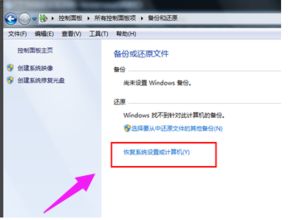
1. 在进行系统还原之前,请确保你的电脑已经连接了电源,以免在还原过程中突然断电导致数据丢失。
2. 选择还原点时,一定要选择系统正常时的状态,否则可能会出现新的问题。
3. 如果使用一键还原软件,请确保备份文件夹中的GHO文件没有损坏,否则还原过程可能会失败。
4. 定期备份重要文件和数据,以防万一。
1. 定期检查电脑硬件,确保硬件正常工作。
2. 避免安装来历不明的软件,以免感染病毒。
3. 使用杀毒软件进行实时监控,防止病毒入侵。
4. 定期清理系统垃圾,提高电脑运行速度。
通过以上方法,相信你已经学会了如何进行Windows 7系统的一键还原。当你的电脑再次出现问题时,不妨试试这个方法,让你的电脑瞬间恢复活力!记得,定期备份重要文件和数据,以防万一。祝你的电脑永远健康!